苹果手机照片如何弄电脑上 win10如何查看iphone手机照片
随着科技的发展,苹果手机已经成为了我们日常生活中必不可少的一部分,在使用苹果手机拍摄照片之后,我们常常会想要将这些珍贵的瞬间保存到电脑上。但是很多人对于如何将苹果手机上的照片传输到Win10系统的电脑上感到困惑。今天我们就来探讨一下Win10系统下如何查看iPhone手机照片的方法,让您可以轻松地管理和分享您的手机照片。
win10如何查看iphone手机照片
方法如下:
1.首先用lighting数据线将iphone和windows10系统的电脑连接到一起,如下面图中所示:

2.这个时候手机上会弹出一个提示,询问你是否允许这台电脑读取手机上的文件。想要电脑正常浏览iphone上的图片。点击允许,然后手机和电脑保持正常连接即可。
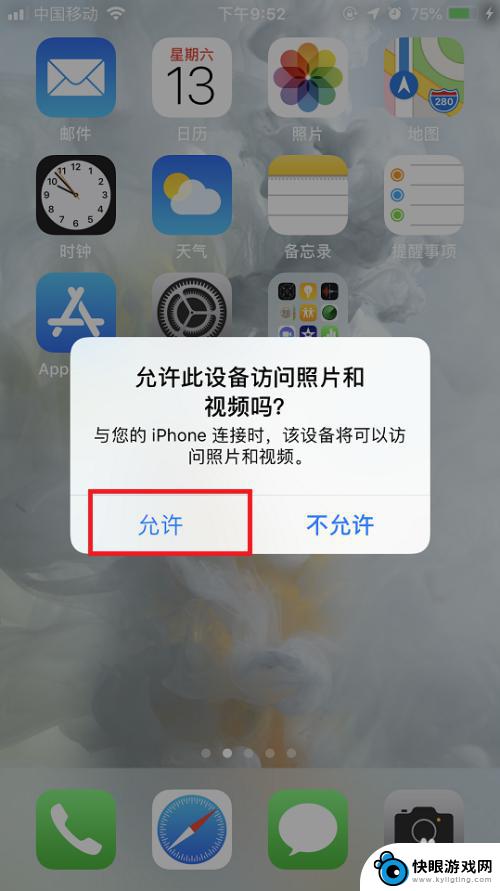
3.连接完成后,在系统桌面上点击此电脑图标,打开文件资源管理器。

4.在打开的文件资源管理器中就可以看到一个Apple iphone的图标,点击进去。

5.进去以后会看到一个硬盘的图标,双击点击进去,里面有个DCIM的文件夹。这个就是放图片的文件夹。
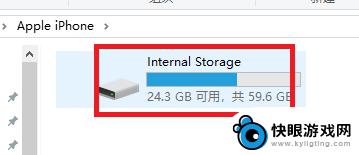
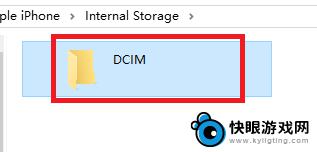
6.再点击进去,DCIM目录下还有个100APPLE的子目录。双击打开这个子目录,就能看到iphone手机里面的所有图片了。
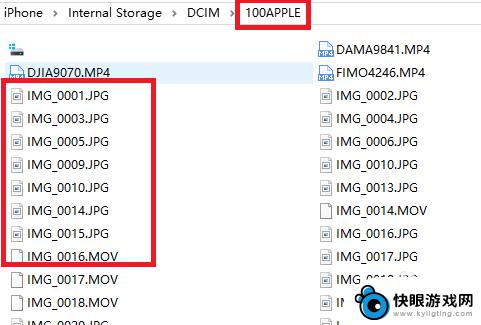
7.直接双击某个文件名称,就能用windows10上的自带图片软件打开iphone手机上的图片。如下面图中所示:

以上就是苹果手机照片如何传输到电脑上的全部内容,如果遇到这种情况,用户可以按照小编的方法来解决,希望这些方法能够帮助到大家。
相关教程
-
 如何将手机照片上传到电脑上 无线传送手机照片到Win10电脑
如何将手机照片上传到电脑上 无线传送手机照片到Win10电脑如何将手机照片上传到电脑上一直是一个备受关注的话题,随着科技的发展,现在无线传送手机照片到Win10电脑已经成为一种便捷的方式,通过一些简单的操作,我们可以轻松地将手机中的照片...
2024-04-04 10:43
-
 苹果手机怎么下载网站图片 Win10如何从iPhone手机中浏览照片
苹果手机怎么下载网站图片 Win10如何从iPhone手机中浏览照片苹果手机已成为人们生活中不可或缺的一部分,而其中的照片更是记录着我们生活点滴的珍贵回忆,当我们需要将这些照片下载到我们的Win10电脑上时,却常常感到困惑。Win10如何从iP...
2023-12-08 16:32
-
 苹果手机怎么打开图片信息 win10如何管理iphone手机照片
苹果手机怎么打开图片信息 win10如何管理iphone手机照片苹果手机作为一款备受欢迎的智能手机,其拍照功能一直备受用户称赞,随着拍摄照片数量的增多,如何管理这些照片成为了用户们关注的问题。在win10系统下,如何管理iphone手机中的...
2024-04-09 15:35
-
 苹果手机如何下载相片 win10如何备份iphone手机照片
苹果手机如何下载相片 win10如何备份iphone手机照片苹果手机是现代人生活中不可或缺的一部分,我们经常会用它来拍摄照片,记录生活中的美好时刻,随着照片数量的增加,我们也需要考虑如何妥善地备份这些珍贵的照片。在使用Win10系统的电...
2024-10-07 10:36
-
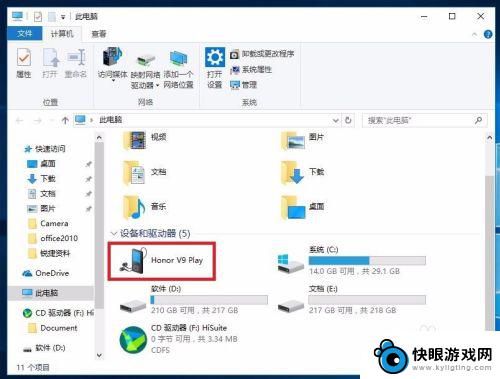 如何查找手机全部照片 电脑查找手机相册里的照片
如何查找手机全部照片 电脑查找手机相册里的照片在日常生活中,我们经常会在手机上拍摄大量的照片,这些照片可能包含了我们珍贵的回忆和重要的信息,有时候我们会因为各种原因需要查找手机中的全部照片,这时候就需要借助电脑来查找手机相...
2024-08-05 17:39
-
 如何查找手机的所有图片 电脑怎么查找手机相册里的照片
如何查找手机的所有图片 电脑怎么查找手机相册里的照片如何查找手机的所有图片?电脑怎么查找手机相册里的照片?这是很多人在需要整理或备份手机相片时遇到的问题,无论是安卓还是iOS系统的手机,都可以通过连接电脑,利用数据线或无线传输的...
2024-04-08 10:18
-
 手机照片怎么传入空间电脑 如何将手机中的照片传到电脑上
手机照片怎么传入空间电脑 如何将手机中的照片传到电脑上手机已经成为我们生活中不可或缺的一部分,而手机中的照片更是记录了我们生活中的点点滴滴,有时候我们可能需要将手机中的照片传输到电脑上进行备份或编辑。如何才能将手机中的照片传入电脑...
2024-01-06 13:41
-
 如何把苹果手机相机的照片导入电脑 苹果手机如何将照片同步到电脑
如何把苹果手机相机的照片导入电脑 苹果手机如何将照片同步到电脑苹果手机的相机功能拥有出色的拍摄效果,用户经常会在手机上拍摄大量照片,随着照片数量的增加,存储空间可能会变得不够用。为了更好地管理照片,许多用户会选择将手机中的照片导入到电脑上...
2024-07-05 17:27
-
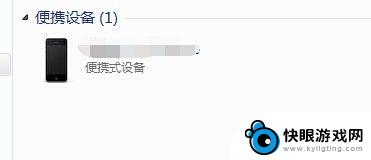 如何把苹果手机的照片传到电脑 苹果手机照片上传到电脑的方法
如何把苹果手机的照片传到电脑 苹果手机照片上传到电脑的方法苹果手机拍摄的照片无疑是珍贵的回忆,但有时候我们需要将这些照片传输到电脑上进行备份或编辑,苹果手机照片上传到电脑有多种方法,其中最常用的就是通过iTunes或iCloud进行同...
2024-11-21 15:17
-
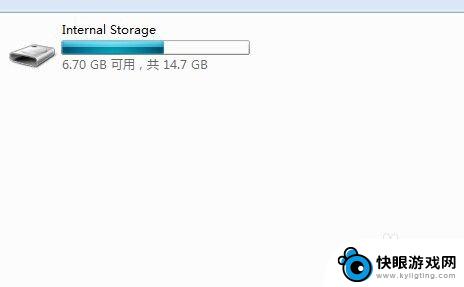 如何把电脑里面的照片导入苹果手机 如何将苹果手机照片传输到电脑
如何把电脑里面的照片导入苹果手机 如何将苹果手机照片传输到电脑如何在电脑和苹果手机之间传输照片一直是许多人困扰的问题,想要将电脑里面的照片导入苹果手机,可以通过iTunes或者iCloud来实现。而想要将苹果手机照片传输到电脑,可以通过i...
2024-04-25 16:16
热门教程
MORE+热门软件
MORE+-
 梓慕音乐免费最新版
梓慕音乐免费最新版
77.29MB
-
 金猪优选
金猪优选
30.89MB
-
 漫影漫画安卓手机
漫影漫画安卓手机
49.90M
-
 小峰管家官方新版
小峰管家官方新版
68.60M
-
 抖音来客软件
抖音来客软件
63.07MB
-
 萌动壁纸app手机版
萌动壁纸app手机版
23.60MB
-
 葡萄英语阅读app官网版
葡萄英语阅读app官网版
30.43M
-
 花漾盒子软件手机版
花漾盒子软件手机版
67.28M
-
 闯关有宝app
闯关有宝app
46.71MB
-
 蜂毒免费小说手机版app
蜂毒免费小说手机版app
18.25MB